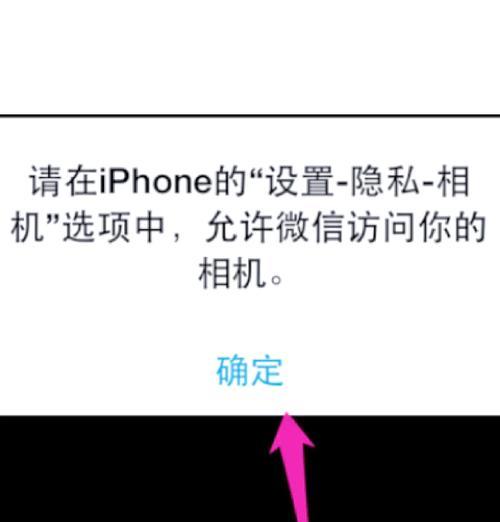解决方法(忘记密码?别担心)
- 网络设备
- 2024-05-27
- 53
在日常使用电脑的过程中,我们经常会遇到忘记密码的情况,尤其是对于操作系统的密码。如果你正使用win7旗舰版操作系统,并且不小心忘记了密码,那么本文将为你提供一些实用的解决方法,帮助你重新获得对计算机的访问权限。
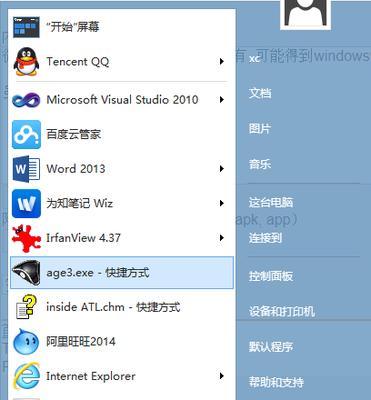
1.进入安全模式
通过进入win7旗舰版的安全模式,你可以尝试以管理员身份登录,而不需要输入密码。具体步骤是:重启电脑,在开机过程中按下F8键进入高级启动选项,选择“安全模式”并按回车键。
2.使用其他管理员账户
如果你在win7旗舰版上设有其他管理员账户,可以尝试使用这些账户进行登录。在登录界面上选择相应的管理员账户,输入正确的密码即可。
3.使用重置密码工具
有一些第三方软件可以帮助你重置win7旗舰版密码,例如Ophcrack、WindowsPasswordRecoveryTool等。这些工具可以通过制作启动盘或者使用可启动的USB设备来重置密码。
4.使用预先创建的密码重置盘
如果你在忘记密码之前曾经创建了密码重置盘,那么这个时候就可以派上用场了。在登录界面上点击“重置密码”,接着插入预先创建的密码重置盘并按照提示进行操作。
5.使用系统恢复
通过win7旗舰版的系统恢复功能,你可以将系统恢复到之前的某个时间点,从而恢复到忘记密码之前的状态。进入安全模式后选择“系统恢复”选项,按照指引选择合适的恢复点。
6.利用命令提示符重置密码
通过运行命令提示符,你可以使用一些系统自带的命令来重置win7旗舰版密码。具体步骤是:在登录界面上按下Shift键和F10键,打开命令提示符窗口,依次输入相应的命令即可。
7.使用安全模式下的管理员账户重置密码
安全模式下的管理员账户通常是隐藏的,默认情况下不显示在登录界面上。你可以尝试使用这个隐藏账户登录,并在用户账户设置中重置忘记的密码。
8.重装操作系统
如果你之前备份了重要的数据,并且其他方法都无法解决问题,那么你可以考虑重装win7旗舰版操作系统。这个方法可以确保你重新获得对计算机的完全访问权限,但同时也会导致所有数据的丢失。
9.密码管理软件
借助密码管理软件,你可以更好地组织和保护密码。这些软件能够保存、自动生成和填写密码,帮助你记住各种账户的密码,避免忘记密码的尴尬。
10.注意密码的创建和管理
为了避免忘记密码的情况发生,我们应该养成良好的密码管理习惯。包括创建复杂且不易猜测的密码、定期更换密码、不在公共设备上输入密码等。
11.寻求专业技术支持
如果你尝试了以上方法仍无法解决问题,那么寻求专业的技术支持可能是最好的选择。专业人士会有更多经验和技巧来帮助你重置win7旗舰版密码。
12.重要数据的备份
在进行任何重置或重装操作之前,务必备份重要的数据。这样即使在解决密码问题时出现意外,你也不会因为数据丢失而感到后悔。
13.防止遗忘密码的措施
为了防止将来再次遗忘密码,你可以尝试使用密码管理工具、启用密码提示、设置密码提示问题等方法,提高记忆密码的能力。
14.密码保护的重要性
这次忘记密码的经历提醒我们密码保护的重要性。我们应该意识到密码是保护个人隐私和数据安全的第一道防线,需要妥善管理和保护。
15.密码恢复之后的操作
在成功重置win7旗舰版密码后,你可以继续使用电脑,并采取一些措施来避免再次忘记密码,如记录密码于安全的地方或使用密码管理工具。
忘记win7旗舰版密码可能会给我们带来一些麻烦,但是通过上述提供的解决方法,我们可以很容易地恢复对计算机的访问权限。同时,我们也应该在日常使用中养成良好的密码管理习惯,以减少忘记密码的风险。
解决Win7旗舰版密码忘记的方法
在日常使用计算机的过程中,我们经常会遇到忘记Win7旗舰版密码的情况。这时候,我们应该采取哪些措施来解决这个问题呢?本文将为您介绍一些可行的方法,帮助您恢复对Win7旗舰版的访问。
1.使用管理员账户重置密码:通过管理员账户可以轻松重置忘记的Win7旗舰版密码。你需要在登录界面选择“其他用户”,然后输入管理员账户的用户名和密码,最后在控制面板中找到“用户账户”选项进行密码重置。
2.使用安全模式登录:进入安全模式可以绕过Win7旗舰版密码,并通过重设密码来重新访问系统。您可以通过重启计算机,在开机时按下F8键进入高级启动选项,在此界面选择安全模式登录。
3.使用密码重置软件:如果上述方法无法解决问题,您可以尝试使用专业的密码重置软件。这些软件通常能够通过USB或光盘驱动器将新密码加载到系统中,从而恢复对Win7旗舰版的访问权限。
4.使用系统恢复功能:如果您曾经设置过系统还原点,那么可以通过系统恢复功能将计算机恢复到密码忘记之前的状态。这样可以将密码重置为之前的密码或者删除密码。
5.找回BitLocker恢复密钥:如果您在忘记密码的同时还启用了BitLocker加密功能,那么您需要找回BitLocker恢复密钥才能解锁计算机。您可以登录Microsoft账户来找回BitLocker恢复密钥。
6.寻求专业帮助:如果您对上述方法不熟悉或无法解决问题,不妨寻求专业人士的帮助。他们通常具备丰富的经验和技术知识,可以帮助您重置Win7旗舰版密码。
7.创建密码重置磁盘:在忘记密码之前,您可以事先创建一个密码重置磁盘。这样,当您忘记密码时,只需插入该磁盘,按照提示进行操作即可轻松重置密码。
8.使用命令提示符重置密码:通过使用命令提示符,您可以通过一系列指令来重置Win7旗舰版密码。在登录界面按下Shift键五次以打开命令提示符,然后输入相关命令进行密码重置。
9.修改注册表重置密码:通过修改计算机的注册表项,您可以实现重置Win7旗舰版密码的目的。然而,请注意,这个方法需要小心操作,建议在备份注册表之后再进行尝试。
10.使用第三方工具:除了密码重置软件,还有许多第三方工具可供选择。这些工具通常提供更多功能和选项,能够更方便地重置Win7旗舰版密码。
11.利用管理员权限解锁密码:如果您曾将自己的用户账户设置为管理员权限,那么可以通过管理员权限解锁密码。登录管理员账户后,您可以在控制面板中找到“用户账户”选项,并进行相应操作来重置密码。
12.重新安装操作系统:如果您忘记的是Win7旗舰版的密码,并且其他方法都无法解决问题,那么重新安装操作系统可能是最后的选择。然而,请记得备份您的数据,以免丢失重要文件。
13.寻求厂商支持:如果您的计算机是品牌机,那么您可以联系计算机厂商的客服支持寻求帮助。他们通常会提供专业的解决方案,以帮助您恢复对Win7旗舰版的访问权限。
14.建立良好的密码管理习惯:为了避免将来再次遇到忘记密码的困扰,建议您建立良好的密码管理习惯。定期更改密码、使用复杂的组合以及保存密码的安全方式都是提高密码安全性的重要步骤。
15.使用其他操作系统工具:如果您熟悉其他操作系统工具,例如LinuxLiveCD或USB驱动器,您可以使用这些工具来访问Win7旗舰版系统文件并重置密码。
忘记Win7旗舰版密码可能会给我们带来很多麻烦,但是有许多方法可以帮助我们解决这个问题。无论是通过重置密码、使用软件工具还是联系专业人士,我们都有机会恢复对Win7旗舰版的访问权限。同时,建立良好的密码管理习惯也是避免类似问题的关键。
版权声明:本文内容由互联网用户自发贡献,该文观点仅代表作者本人。本站仅提供信息存储空间服务,不拥有所有权,不承担相关法律责任。如发现本站有涉嫌抄袭侵权/违法违规的内容, 请发送邮件至 3561739510@qq.com 举报,一经查实,本站将立刻删除。!
本文链接:https://www.yxbdsz.com/article-110-1.html